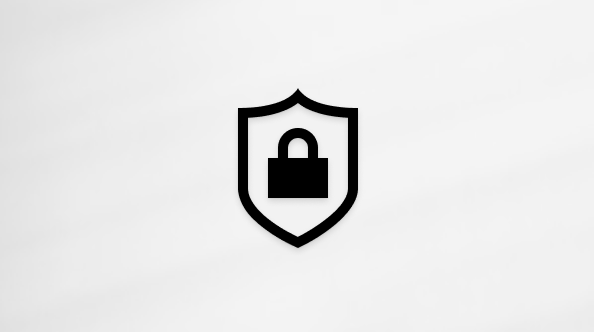ניהול פיצולי חדרים ב- Microsoft Teams
טפח חיבורים ודיונים בעלי משמעות בפגישות Teams בינוניות עד גדולות על-ידי יצירת פיצולי חדרים. צור ונהל פיצולי חדרים כאשר אתה משתמש ב- Teams לשולחן העבודה כדי לארגן פגישה עם עד 300 אנשים.
לקבלת מידע נוסף על השתתפות בהפעלות של פיצולי חדרים, ראה הצטרפות לפיצול חדרים בפגישות Microsoft Teams.
הערות: תכונות אלה אינן זמינות כרגע בפיצולי חדרים:
-
הוספת אנשים לפגישה מלוח המשתתפים
-
הוספת אנשים נוספים לצ\'אט של הפגישה
-
העתקת פרטי הצטרפות לפגישה
במאמר זה
יצירת חדרי פריצה
כדי ליצור פיצולי חדרים, עליך להיות מארגן פגישה או מציג בארגון של מארגן הפגישה שמנה מנהל פיצולי חדרים.
כדי ליצור פיצולי חדרים לפני פגישה:
-
בחר לוח
-
לחץ פעמיים על פגישה כדי להרחיב את הפרטים שלה.
-
בחר פיצולי חדרים > צור חדרים.
-
בחר את מספר החדרים הרצוי (עד 50).
-
בחר הוסף חדרים.
-
בחר הקצה משתתפים
-
בחר כיצד ברצונך להקצות משתתפים.
-
בחר הבא > שמור.
אם אתה יוצר פיצולי חדרים לפני התחלת פגישה, באפשרותך להזמין עד 300 אנשים. ברגע שתתחיל הפגישה, תוכל לפתוח את פיצול החדרים.
כדי ליצור פיצולי חדרים במהלך פגישה:
-
בחר חדרים
-
בחר את מספר החדרים שברצונך ליצור (עד 50).
-
בחר כיצד ברצונך להקצות משתתפים.
-
בחר צור חדרים.
כדי להוסיף פיצול חדרים נוסף במהלך הפגישה, בחר חדרים
הערה: בהמשך הפגישה לא תוכל להקצות אוטומטית אנשים לפיצול חדרים.
ניהול הגדרות פיצול חדרים
התאם את הגדרות פיצול החדרים לפני פגישה כדי להבטיח שהפגישות וה החדרים שלך יפעלו בצורה חלקה. בחר כיצד יוקצו משתתפים לחדרים, הגדר מגבלות זמן לחדרים ועוד.
הגדרות החדר גמישות ובאפשרותך גם לשנות בהן במהלך הפגישה. שנה את שמות החדרים, פתח וסגור אותם ובצע התאמות אחרות תוך כדי עבודה.
כדי לנהל את הגדרות פיצולי החדרים לפני פגישה:
-
בחר לוח
-
לחץ פעמיים על פגישה כדי להרחיב את הפרטים שלה.
-
בחר פיצולי חדרים > הגדרות חדרים
-
בחר שמור כדי להחיל שינויים.
כדי לנהל את הגדרות פיצולי החדרים במהלך פגישה:
-
בחר חדרים
-
בחר הגדרות חדרים
-
בחר שמור כדי להחיל שינויים.
הגדר מגבלות זמן של פיצול חדרים
הגדר מגבלות זמן לפיצול חדרים כדי להבטיח שהפגישה שלך תתעדכן בפיצולי החדרים. החדרים ייסגרו באופן אוטומטי כאשר יפוג הזמן והמשתתפים יהצטרף מחדש לפגישה הראשית.
הערה: כבה את הלחצן הדו-מצבי העבר אנשים באופן אוטומטי לחדרים בהגדרות פיצולי החדרים כדי לאפשר למשתתפים להצטרף מחדש לפגישה הראשית או לצאת לחלוטין לאחר שתוקף הזמן יפוג.
כדי להגדיר מגבלת זמן של פיצולי חדרים לפני פגישה:
-
בחר לוח
-
לחץ פעמיים על פגישה כדי להרחיב את הפרטים שלה.
-
בחר פיצולי חדרים > הגדרות חדרים
-
הפעל את הלחצן הדו-מצבי הגדר מגבלת זמן.
-
הגדר מגבלת זמן באמצעות התפריטים הנפתחים.
-
בחר שמור.
כדי להגדיר מגבלת זמן של פיצול חדרים במהלך פגישה:
-
בחר חדרים
-
בחר הגדרות חדרים
-
הפעל את הלחצן הדו-מצבי הגדר מגבלת זמן.
-
הגדר מגבלת זמן באמצעות התפריטים הנפתחים.
-
בחר שמור.
מנה מנהלי פיצולי חדרים
מנה מנהלי פיצולי חדרים בפגישה לקבלת עזרה נוספת בניהול החדרים. מנהלי פיצול חדרים יכולים:
|
|
|
|
|
|
|
כדי להפוך מישהו למנהל פיצול חדרים, תחילה הזמן אותו לפגישה והפוך אותו למציג. לקבלת מידע נוסף, ראה תפקידים בפגישות Microsoft Teams.
כדי למנות מנהלי פיצולי חדרים לפני פגישה:
-
מתוך לוח השנה של Teams, בחר פגישה כדי להציג פרטים.
-
בחר פיצולי חדרים > הגדרות חדרים
-
הפעל את הלחצן הדו-מצבי הקצה מציגים לניהול חדרים.
-
בחר חפש מציגים והקצה מנהלי חדרים.
-
בחר שמור.
כדי למנות מנהלי פיצולי חדרים במהלך פגישה:
-
בפקדי הפגישה, בחר חדרים
-
בחר הגדרות חדרים
-
הפעל את הלחצן הדו-מצבי הקצה מציגים לניהול חדרים.
-
בחר מציגים מהתפריט הנפתח.
-
בחר שמור.
ניהול פיצול חדרים
רק מנהל חלוקה אחד יכול לקבל שליטה על פיצולי חדרים בכל פעם.
כדי לשלוט בפיצולי חדרים בתור מנהל פיצול חדרים:
-
בחר חדרים
-
בחר ניהול חדרים.
עכשיו אתה בשליטה על פיצולי החדרים. הצטרף לחדרים פתוחים, הכרזות ועוד.
שנה את השמות של פיצולי החדרים
אם תרצה, שנה שם של פיצול חדרים כדי לשקף את המטרה שלו (לדוגמה, על מה אנשים בחדר זה דנים או עובדים).
כדי לשנות שם של פיצול חדרים לפני פגישה:
-
בחר לוח
-
לחץ פעמיים על פגישה כדי להרחיב את הפרטים שלה.
-
בחר פיצולי חדרים.
-
רחף מעל החדר שברצונך לשנות את שמו.
-
בחר אפשרויות נוספות
-
הזן שם חדש.
-
בחר שנה שם.
כדי לשנות שם של פיצול חדרים במהלך פגישה:
-
בחר חדרים
-
רחף מעל החדר שברצונך לשנות את שמו
-
בחר אפשרויות נוספות
-
הזן שם חדש.
-
בחר שנה שם.
הקצה והקצה מחדש אנשים לפיצולי חדרים
מארגני פגישות ומנהלי פיצולי חדרים ממונים יכולים להקצות ולהקצות מחדש אנשים לפיצולי חדרים. מנהלי פיצולי החדרים חייבים להצטרף תחילה לפגישה כדי להקצות אנשים לחדרים.
כדי להקצות ולהקצות מחדש אנשים לפיצולי חדרים לפני פגישה:
-
בחר לוח
-
לחץ פעמיים על פגישה כדי להרחיב את הפרטים שלה.
-
בחר פיצולי חדרים.
-
בחר הקצה משתתפים
-
בעמודה חדר
-
בחר את החדר שאליו ברצונך להקצות אותם.
-
בחר שמור.
כדי להקצות ולהקצות מחדש אנשים לפיצולי חדרים במהלך פגישה:
-
בחר חדרים
-
בחר הקצה משתתפים.
-
הקצה באופן ידני כל אדם לחדר או בחר הפעל בסדר אקראי
-
בחר שמור.
כדי להקצות חברי ערוץ לפיצולי חדרים לפני פגישת ערוץ, עליך להצטרף תחילה לפגישה:
-
פתח את Teams בשולחן העבודה ועבור אל ערוץ הצוות שלך.
-
בחר פיצולי חדרים.
-
בחר הקצה משתתפים ומיין חברי ערוץ לפיצולי חדרים.
פגישות עם יכולות פיצול חדרים מוגבלות ל- 300 משתתפים. אם ערוץ מכיל יותר מ- 300 חברים, לא תוכל להקצות אנשים בחדרים לפני הפגישה.
הקצאות חדרים בפגישות חוזרות
כאשר מארגן מקצה אנשים לפיצולי חדרים בסידרת פגישות, הקצאות החדרים יחולו על מופעים עתידיים של פגישות, אלא אם המארגן משנה אותם באופן ידני.
הצג אנשים בסדר אקראי על-פני פיצולי חדרים
הקצה באופן אקראי משתתפים לפיצולי חדרים לפני הפגישה וב במהלך פגישה. הפעל בסדר אקראי את כולם או הצג בסדר אקראי רק אנשים שעדיין לא בחדר.
כדי להפעיל בסדר אקראי משתתפים בפיצולי חדרים לפני פגישה:
-
מתוך לוח השנה של Teams, בחר פגישה כדי להציג פרטים.
-
בחר פיצולי חדרים.
-
בחר הקצה משתתפים > בסדר אקראי.
-
מהתפריט הנפתח 'הפעל בסדר אקראי':
-
בחר כולם כדי להפעיל בסדר אקראי את כל המשתתפים.
-
בחר רק אנשים שלא הוקצו כדי להפעיל בסדר אקראי משתתפים שלא הוקצו לחדר.
-
-
בחר שמור כדי להקצות מחדש משתתפים לפיצולי חדרים חדשים.
כדי להפעיל בסדר אקראי משתתפים בפיצולי חדרים במהלך פגישה:
-
בחר חדרים
-
ב'חדרי חלוקה', בחר הקצה
-
מהתפריט הנפתח 'הפעל בסדר אקראי':
-
בחר כולם כדי להפעיל בסדר אקראי את כל המשתתפים.
-
בחר רק אנשים שלא הוקצו כדי להפעיל בסדר אקראי משתתפים שלא הוקצו לחדר.
-
-
בחר שמור כדי להקצות מחדש משתתפים לפיצולי חדרים חדשים.
שליחת הכרזה לכל פיצולי החדרים
נהל תקשורת עם אנשים בכל פיצולי החדרים על-ידי שליחת הודעה. הצע רעיונות לדיון, עדכן משתתפים לגבי השלבים הבאים ועוד.
כדי לשלוח הכרזה לכל פיצולי החדרים:
-
בחר חדרים
-
בחר בצע הכרזה
-
הזן את ההכרזה שלך ובחר שלח.
אנשים לראות את ההכרזה שלך בצ'אט של החדר שלהם, המסומנת כחשובה. אם הוא משיב להודעה שלך, תראה אותו בצ'אט של פיצול החדרים ברשימת הצ'אטים הראשית שלך.
פתיחה וסגירה של פיצולי חדרים
חדרים פתוחים
פתח פיצולי חדרים כאשר תהיה מוכן להתחיל את ההפעלות. אם בחרת להקצות באופן ידני או אקראי משתתפים לחדרים, הם יצטרפו לחדרים הפתוחים באופן מיידי, אלא אם תבטל את הלחצן הדו-מצבי העבר אנשים באופן אוטומטי לחדרים בהגדרות פיצולי החדרים. אם תבחר לאפשר למשתתפים לבחור את החדרים שלהם באופן עצמי, הם יוכלו להציג ולהצטרף לחדרים הפתוחים.
כדי לפתוח ולהתחיל הפעלות פיצול חדרים בפגישה:
-
בחר חדרים
-
בחר פתח חדרים כדי לפתוח את כל החדרים בו-זמנית.
-
רחף מעל חדר ובחר אפשרויות נוספות ולאחר
-
החדרים יישארו פתוחים עד שתסגור אותם באופן ידני, או, אם תגדיר מגבלת זמן, הזמן יפוג.
סגור חדרים
סגור פיצולי חדרים כאשר תהיה מוכן לסיים את ההפעלות ותן למשתתפים לחזור לפגישה הראשית.
כדי לסגור ולסגור הפעלות פיצול חדרים בפגישה:
-
בחר חדרים
-
בחר סגור חדרים כדי לסגור את כל החדרים בו-זמנית.
-
רחף מעל חדר ובחר אפשרויות נוספות
-
חדר נסגר בהצלחה כאשר המצב שלו משתנה ל'סגור'. אם תפתח מחדש חדרים בפגישה שבה המשתתפים הוקצו בחדרים, המשתתפים יוכלו לחזור אל החדרים שאליהם הוקצו.
מחיקת פיצולי חדרים
כדי למחוק פיצול חדרים, יש לסגור תחילה את החדר. אם אנשים נמצאים בחדר, הקצה אותם מחדש לחדרים שונים לפני סגירת החדר שבו הם נמצאים, או סגור את החדר כדי להעביר אותם בחזרה לפגישה הראשית באופן אוטומטי.
כדי למחוק פיצולי חדרים לפני פגישה:
-
בחר לוח
-
לחץ פעמיים על פגישה כדי להרחיב את הפרטים שלה.
-
בחר פיצולי חדרים.
-
בחר הסר
-
רחף מעל חדר ובחר אפשרויות נוספות כדי
-
-
לאשר.
כדי למחוק פיצולי חדרים במהלך פגישה:
-
בחר חדרים
-
בחר הסר
-
רחף מעל חדר ובחר אפשרויות נוספות כדי
-
-
לאשר.
דוחות השתתפות עבור פיצולי חדרים
אם תארגן פגישה, תוכל לקבל תובנות לגבי המשתתפים שלה ועל פעילות פיצולי החדרים שלהם באמצעות דוחות השתתפות. למד איזה פיצול חדרים הצטרף לכל אדם, מתי הוא נכנס אליו ומתי הוא עזב.
כדי להציג נתוני פיצול חדרים מתוך פגישה:
-
עבור אל לוח השנה שלך ב- Teams.
-
בחר את הפגישה שעבורה ברצונך לראות דוחות השתתפות.
-
בחר השתתפות.
-
תחת משתתפים, בחר משתתף כדי לראות איזה פיצול חדרים הוא נכנס ואת השעה שבה הוא הצטרף והותירה אותו.
כדי להפנות לנתונים של פיצולי חדרים מאוחר יותר, הורד את דוח ההשתתפות בתבנית CSV.
הערות:
-
רק מארגני פגישות יכולים להציג דוחות השתתפות.
-
דוחות השתתפות אינם כוללים נתונים מפיצולי חדרים שנמחקו.